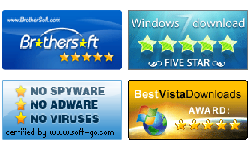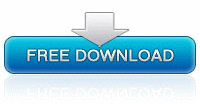Windows Password Reset User Guide - Reset domain admin password
Summary:
Lost domain admin password? This document shows you how to reset Windows server 2000/2003/2008/2012/2016 active directory (domain) administrator password with Spower Windows Password Reset Ultimate.
Tip: Additional, Spower Windows Password Reset Ultimate edition supports Windows 2000/xp/2003/vista/win7/Win8/Win8.1/Win10/2008/2012/2016 local user password resetting. If you want to reset password for Windows 2000/xp/2003/vista/win7/Win8/Win8.1/Win10/2008/2012/2016 local user, please refer to Spower Windows Password Reset User Guide.
Tip: This guide is also the document for using Spower Windows Password Reset Special to reset domain administrator password.
Key steps for resetting Windows domain admin password:
- Step 1: Download Windows Password Reset Ultimate and install it.
- Step 2: Create a Windows password reset disk.
- Step 3: Set the locked computer to boot from CD/DVD-ROM or USB drive.
- Step 4: Boot the locked computer from Windows password reset disk.
- Step 5: Reset Windows domain admin password.
Step 1: Download Spower Windows Password Reset Ultimate and install it to a computer. Spower Windows Password Reset Ultimate can be installed in Windows 2000 or later version Windows.
Step 2: Create a Windows password reset disk.
With Spower Windows Password Reset Ultimate, You can create a CD/DVD Windows password reset disk or USB Window password reset disk.
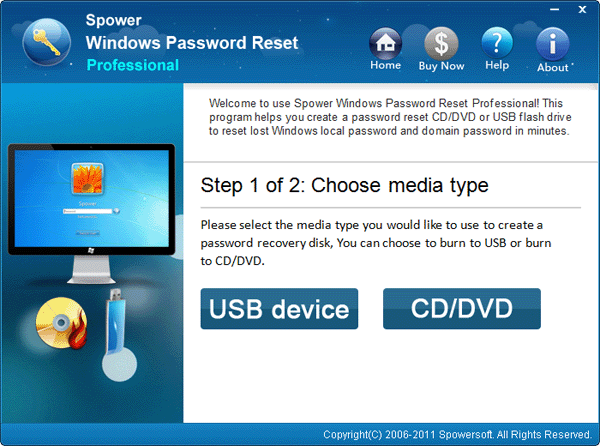
- To create a CD/DVD password reset disk, insert writable CD/DVD disc and click Burn to CD/DVD button to begin to burn.
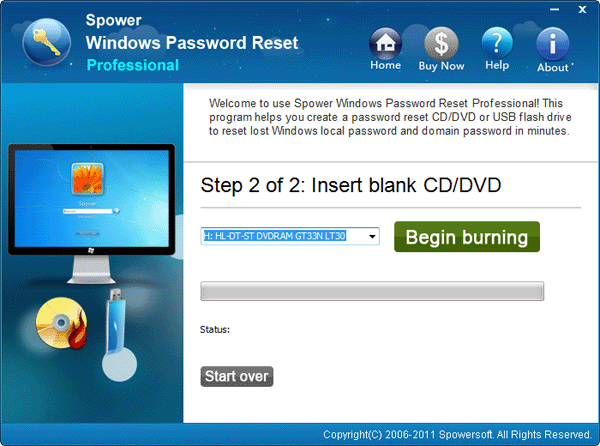
- To create a USB password reset disk, insert USB Flash Drive and click Burn to USB button to start to burn.
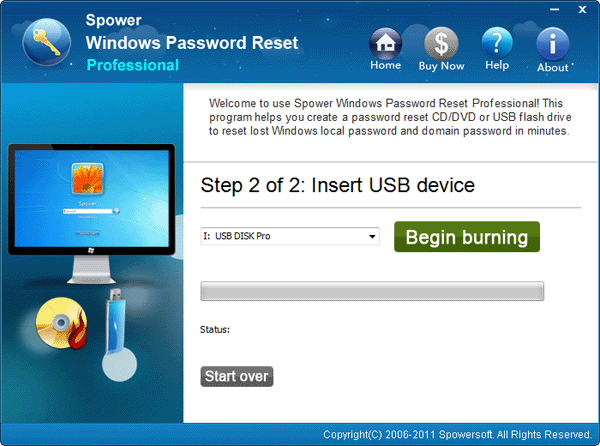
Note: step 3, step 4, and step 5 ware done on the computer which you want to reset domain password for.
Step 3: Set the locked computer to boot from CD/DVD-ROM or USB drive.
- To set computer to boot from CD/DVD-ROM, refer to How to set computer to boot from CD/DVD-ROM for step by step guide.
- To set computer to boot from USB drive, refer to How to set computer to boot from USB drive for step by step guide.
Step 4: Boot locked computer from Windows password reset disk.
Step 5: Reset Windows server 2000/2003/2008/2012/2016 domain admin password.
When Spower Windows Password Reset startups, you will see screenshot shown as follow:

Now, follow the ![]() ,
,![]() ,
,![]() and
and ![]() steps to reset windows password.
steps to reset windows password.

- Select a Windows server system you want to reset its domain admin password.
- Select domain Administrator account.
- Click Reset button to reset administrator password.
Note:The password will be set to Spower@123456789 by default. Please remember it. - Click Reboot button to restart computer.
When following dialog pop up, eject Windows password reset boot disk, and click Yes button to restart.

After rebooting, you can logon your windows server with new password.
Now you can instantly reset windows password:
Hot Tips
Hot Tags
Testimonials
- Dear support, with the new version, I was able to create a USB password boot disk, and reset the domain admin password for my IBM server. Thank you very much. Best wishes.
- Ross
Support

Awards